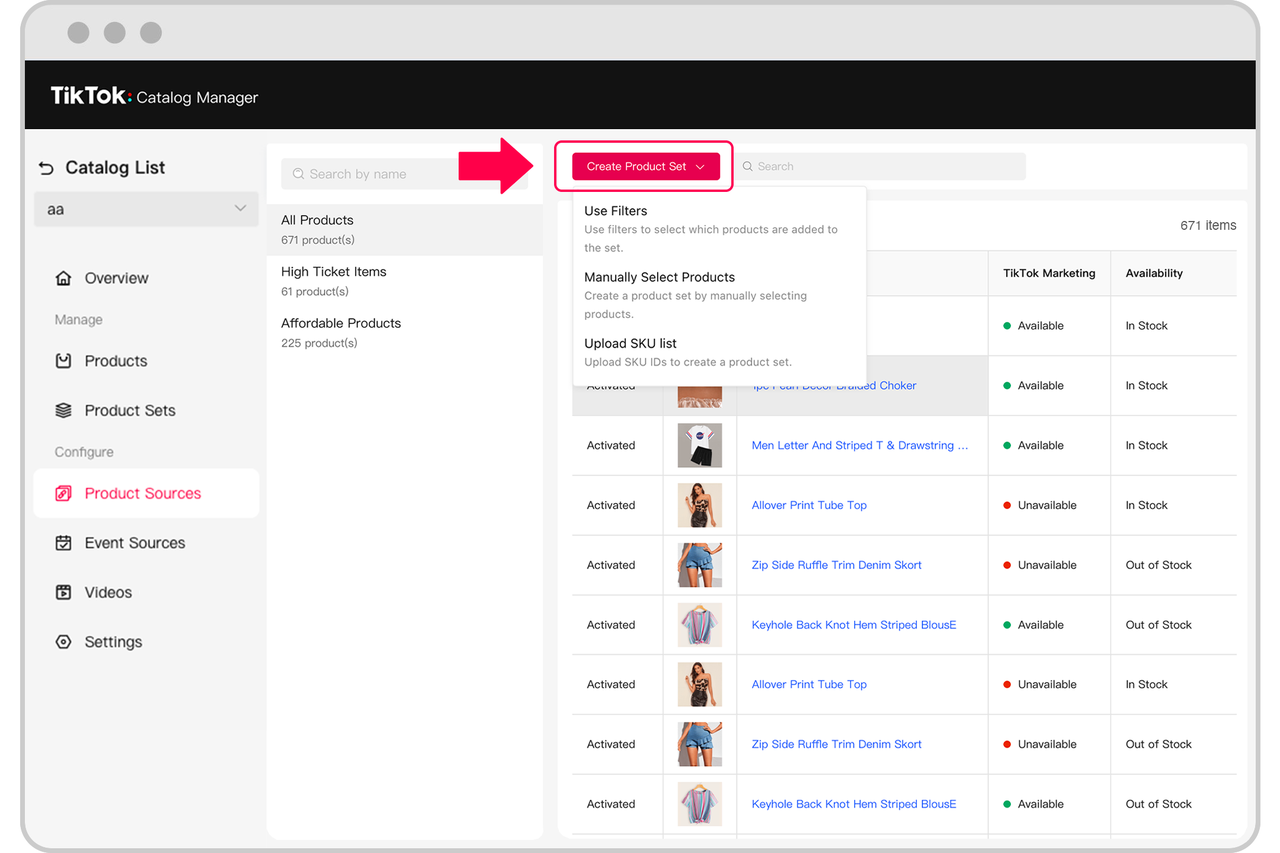Como criar conjuntos de produtos
Os conjuntos de produtos permitem construir conjuntos (grupos) de produtos específicos no seu catálogo. Criar conjuntos de produtos ajudará você a definir grupos de anúncios que promovem produtos específicos, em vez do seu catálogo inteiro.
Antes de começar
Antes de começar, você precisa ter a permissão de gerenciamento de catálogo para o seu catálogo.
Saiba mais sobre assets e permissões no nível do asset.
Como criar conjuntos de produtos
Para criar conjuntos de produtos usando filtros, fazendo o upload de uma lista de SKUs ou manualmente:
Acesse o Gerenciador de catálogo.
Selecione um catálogo.
Clique na guia Conjuntos de produtos.
Clique em Criar um conjunto de produtos.

Você pode criar um conjunto de produtos usando filtros, uma lista de SKUs ou manualmente
Como usar filtros para criar um conjunto de produtos
Use filtros se você quiser personalizar seus conjuntos de produtos usando os atributos dos produtos.
Selecione Usar filtros
Insira um nome do conjunto de produtos
Selecione um atributo do produto do catálogo.
Escolha um filtro para identificar os itens do seu conjunto de produtos. Lista de filtros compatíveis de conjuntos de produtos.
Clique em Confirmar para concluir a criação do conjunto de produtos.
Como selecionar manualmente produtos para seu conjunto de produtos
Use a seleção manual se você quiser personalizar uma pequena variedade de produtos em seu conjunto de produtos.
Clique em Selecionar produtos manualmente.
Insira um nome do conjunto de produtos.
Marque a caixa de seleção de cada produto que deseja adicionar ao seu conjunto de produtos. Use a barra de pesquisa para pesquisar rapidamente produtos usando ID de SKU, ID de SPU, Título, Marca ou ID do produto.
Clique em Confirmar para concluir a criação do conjunto de produtos.
Como criar um conjunto de produtos com uma lista de SKUs
Faça upload de uma lista de SKUs se você quiser personalizar uma grande variedade de produtos em seu conjunto de produtos.
Selecione Fazer upload da lista de SKUs.
Clique em Fazer download de modelo.
Insira sua lista de IDs de SKU no modelo de arquivo CSV. Observação: É possível fazer upload de apenas 5.000 SKUs em cada arquivo.
Faça upload do arquivo CSV.
Clique em Criar.